
El navegador de Google, aunque se encuentre en la infancia, ha demostrado ser una alternativa ligera, muy rápida y bastante eficiente comparada con los demás navegadores. Por supuesto sigue siendo una propuesta un tanto limitada, al menos por ahora. Además, solo está disponible en Windows, aunque se trabaja para portarlo a otras plataformas. En esta entrada te comentamos algunos trucos para acelerar, aún más, la navegación con Google Chrome.
Desactiva el filtro anti-phishing
Si eres un usuario común, es mejor no tocar esta opción. Pero si eres un usuario relativamente avanzado y distingues la página de tu banco de la página de la pescadería de abajo, puedes desactivar esta opción y ahorrar algo de tiempo, CPU y ancho de banda. Vete a las Opciones de Chrome y en la pestaña Avanzadas desmarca la opción «Habilitar protección contra phishing y software malintencionado».
Desactiva la precarga de DNS
En la misma pestaña que el truco anterior, puedes desmarcar la opción «Utilizar la precarga de DNS…», que guarda datos sobre las páginas web que visitas para poder tardar menos en acceder a ellas en posteriores visitas. Normalmente es recomendable mantenerlo, pero si notas que tu navegador empieza a responder de manera lenta pueddes deshabilitar esta caché.
Desactiva las estadísticas de uso
Si bien se recomienda dejarlo para facilitar la vida a los desarrolladores, es un hecho que es una actividad paralela que añade algo innecesario a nuestro navegador. En la misma pestaña de los dos trucos anteriores puedes encontrar esta opción.
Elimina datos de navegación con regularidad
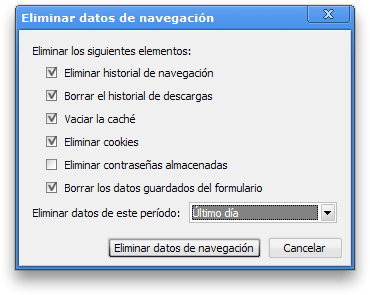
Si bien Chrome no permite todavía hacer una limpieza automática de tu historial, en cualquier navegador que he probado esto es indispensable si quieres evitar que se degrade. Vete al menú de herramientas (el de la llave inglesa) y elige la opción «Eliminar datos de navegación». Eso sí, acuérdate de escoger en la caja «Eliminar datos de este periodo» la opción «Todo», si no estarás eliminando solamente lo último y dejando el historial viejo. Repite este paso de vez en cuando, cada semana o cada mes, como prefieras.
Desactiva funciones innecesarias
Todos los trucos siguientes se basan en opciones que puedes indicar en el lanzador de la aplicación. Para ello, crea un icono de acceso directo en el escritorio o en el menú de inicio, o simplemente edita el que sueles usar. Para editarlo, haz click derecho sobre el icono y elige la opción Propiedades.
En la caja Destino se indica la dirección del ejecutable, que será lo que cambiemos para añadir las opciones. Por ejemplo, para desactivar Java la caja deberá quedar tal que así si usas Vista:
C:\Users\%username%\AppData\Local\Google\Chrome\Application\chrome.exe -disable-java
O así si usas Windows XP:
"C:\Documents and Settings\%username%\Local Settings\Application Data\Google\Chrome" -disable-java
Ahora ya puedes escoger qué opción usas de entre todas las posibles:
-disable-dev-tools para desactivar las herramientas de desarrollador, si ni siquiera sabes qué son puedes deshabilitarlas perfectamente.
-disable-logging para desactivar los archivos de registro que guardan información sobre lo que pasa en tu navegador (sobre todo si algo sale mal). Un usuario normal lo puede desactivar sin problemas, de hecho puede que note una ligerísima mejoría. Ten en cuenta que las versiones normales esto ya está desactivado, pero en las versiones «beta» está activado, así que solo te será útil si usas una novísima versión.
-disable-metrics para desactivar el sistema de estadísticas de uso. Lo puedes desactivar perfectamente.
-disable-metrics-reporting para desactivar el envío de estadísticas, pero no la recopilación. Completamente inútil si no eres un desarrollador, ya que el envío también se desactiva con la opción anterior.
-disable-java para desactivar Java. Como ya dijimos en otras entradas del especial, Java es hoy en día un lastre para la web que raramente se utiliza pero que puede ralentizar tu navegador. Así que muy recomendable.
-disable-javascript para desactivar Javascript. Algo nada recomendable si no sabes lo que estás haciendo, ya que la mayoría de sitios usa esta tecnología. Incluso algunos de forma intensiva, como los propios servicios de Google, que dejarán de funcionar si Javascript no está activado. Si entiendes estos problemas, es posible que te sea útil si eres un fanático de la privacidad o si quieres ahorrar ancho de banda.
-disable-plugins para desactivar todos los plugins. No es muy recomendable porque dejarías de poder usar Flash, y por tanto miles de sitios entre ellos Youtube serían inservibles. Si comprendes estas limitaciones, adelante.
-disable-images para desactivar todas las imágenes. En condiciones normales no tendría mucho sentido volver a una web de solo texto, pero puede serte útil desde conexiones lentas. Por ejemplo, si de vez en cuando usas una conexión GPRS/3G esta opción te ahorrará muchísimo ancho de banda.
-disable-hang-monitor no está documentado, y el código fuente no lo deja muy claro, que dice literalmente: suprime el monitor de cuelgues en procesos «renderer». Creo que significa que desactivarías la recuperación de pestañas congeladas, de cualquier modo no parece una buena idea usarlo y no lo recomiendo.
--new-http utiliza una nueva pila HTTP que aún está en pruebas. Puedes intentar cambiarlo y ver si notas alguna mejoría, si no olvídate de él.
Por supuesto las opciones pueden añadirse una detrás de otra si dejamos un espacio en blanco entre ellas. Como veis, aún es muy poco usable la personalización del navegador, muy parecido a Safari, y a años luz de Firefox y Opera. Esperemos que en un futuro, con el desembarco en todas las plataformas, mejore también en este aspecto.

Gracias por compartir los trucos para los que a los 50 nos ponemos
a surfear en las nuevas tegnologias Dios te bendiga.
gracias me salvaste XD
para mejorar chrome cuando se encuentre una imagen en la web que no se vea se reporta y lo arreglan
con solo quitar «Predecir las acciones de la red para cargar las páginas más rápido» ya en 2 segundos te carga tu página principal.
en serio que desactivas el anti-phising? dios y despues se quejan de las estafas, ahora entiendo yo tantos problemas si le quitan la propia seguridad
He visto un buen truco que puede ayudar a mejorar el rendimiento de Google Chrome: http://puppetlinux.blogspot.com.es/2012/07/liberar-memoria-en-google-chrome.html
a mi no me funciono ninguno y lo se porque lo probe con el truco de -disable-plugins y -disable-images y las imajenes y videos se visualizan igual…
NO FUNCIONA.
XD.
me gustaria mejorar mi navegador,y redes sociales
wwe , no entendi un choto $;
gracias por la ayuda mejoro mucho mi buscador gracias
te las mandaste gracias! muy util.
crome es una maravilla a la hora de descargr y navegar yo se los recomiendo
me gusta pero lo malo que agunas veces se pone pesado es decir sse pone lento y no me gusta y a la ves es el mejor google chrpme
Está buena la idea de mostrar trucos para acelerar el navegador. Eso resulta muy interesante y util sobre todo.
Conozco un sitio que muestra mas de 80 trucos para los 5 navegadores mas usados, se llama optimicesunavegador.com.ar. se los recomiendo.
no bacano ami me sirve bien rapido
kien save desintalar la imagenes pa floriar mejor
estaria muy bueno si tambien dices esos tips para linux
No entiendo como desactivar la precarga DNS puede mejorar el rendimiento, ¿me pueden explicar?
Me encanta chrome, en viejo y descuidado equipo le falta poco para abrir igual de rápido que el blog de notas.
Están interesantes los trucos. Hay que aplicarlos con mucho cuidado-
LA VERDAD QUE NO ME GUSTA ES DEMASIADO LENTA Y NO PUEDO VER PAGINAS PORQUE NO SE VE COMPLETA Y POR ESA RAZÓN NO ME AGRADA. PODRÍAN DECIRME COMO DESACTIVARLA POR FAVOR
si kieren mas informasion aki [email protected] es mi correo yo les digo
hola, para desactivar google chroom as clic con el botón derecho de el maus en inicio luego en propiedades luego en la ventana despues en personalisar en gereal donde dise mostrar en el menu inico
comodesctivo el google chroom
me pueden decir como desactivar google chrome y tener el google anterior
quisiera desactivar google chrome y quedarme con el google que tenia antes. no me intereso el google chrome